Una barriera è un ostacolo presente tra le due posizioni per le quali stai calcolando la distanza. Le barriere possono essere costituite da elementi come un lago, un'autostrada divisa o una catena montuosa. La distanza in linea retta è alterata quando una barriera esiste. Potresti voler conoscere la distanza più breve possibile tra le tue postazioni dopo aver tenuto conto della distanza aggiuntiva necessaria per aggirare la barriera.
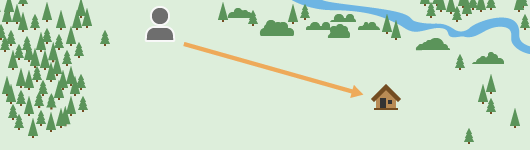
Quando una barriera è d'intralcio, il viaggiatore deve aggirarla.
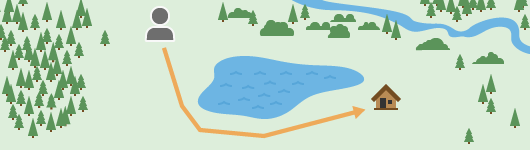
Puoi regolare la distanza in linea retta includendo le barriere e incorporando l'effettiva distanza in superficie percorsa. Quando la distanza in linea retta regolata è determinata, la frequenza in cui questa distanza viene incontrata può essere controllata da un fattore di superficie di costo, caratteristiche della sorgente, un fattore verticale e un fattore orizzontale. Se uno di questi fattori tariffari è specificato con una barriera, la deviazione intorno alla barriera sarà la distanza meno costosa tra le località.
Esempi di utilizzo della barriera
Le barriere possono essere utilizzate per risolvere diversi scenari, come ad esempio i seguenti:
- Barriers can be used to solve different scenarios, such as the following:
- Determina la distanza più breve per un viaggio tra due marine quando c'è una penisola tra di loro.
- Individua un percorso escursionistico in un'area in cui c'è un dislivello ripido che devi aggirare.
- Definisci la traiettoria di volo che un aereo deve seguire quando c'è una tempesta tra l'aereo e la sua destinazione.
Regola l'analisi della distanza in linea retta con le barriere
Distance analysis can be divided conceptually into the following related functional areas:
- Calcola la distanza in linea retta e, in via opzionale, regola i calcoli con una barriera o un raster di superficie.
- Optionally determine the rate the distance will be encountered using a cost surface, source characteristics, vertical factor, and horizontal factor. Create the accumulative distance raster.
- Connect regions over the resulting accumulative distance surface using an optimal network, specific paths, or a corridor.
Dalla prima area funzionale, la distanza rettilinea viene regolata con delle barriere, come illustrato di seguito. Lo scenario prevede un insieme di quattro stazioni della guardia forestale (punti viola) e alcuni fiumi (linee blu).
Il risultato della distanza in linea retta identifica la distanza tra ogni cella non sorgente e la stazione dei ranger più vicina.
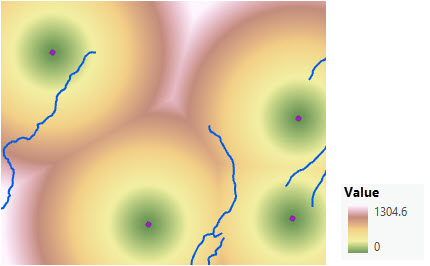
Le barriere modificano la distanza in linea retta poiché il viaggiatore deve spostarsi intorno ad esse.
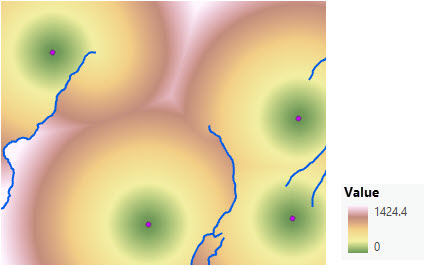
I raster in linea retta della direzione di provenienza e della direzione di ritorno sono gli stessi quando non ci sono barriere.
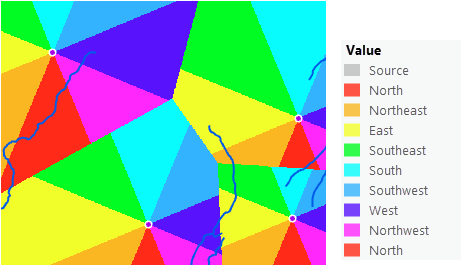
Il raster della direzione di ritorno identifica, per ogni cella, la direzione in cui muoversi dalla cella per tornare alla fonte più vicina. Quando vengono introdotte delle barriere, il viaggiatore deve aggirarle.
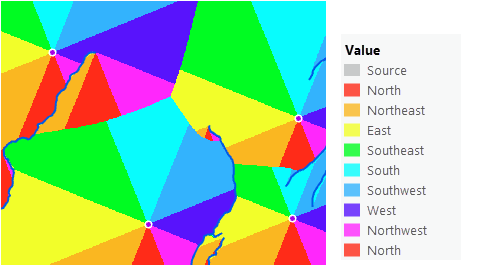
Crea un raster di distanza con barriere
Per creare un raster di distanza che incorpori le barriere, completa i seguenti passaggi:
- Aprire lo strumento Accumulo distanza.
- Fornire un'origine per il parametro Raster di input o dati feature di origine.
- Assegnare un nome al raster distanza di output.
- Identificare la barriera nel parametro dei dati della barriera d'ingresso o della caratteristica.
- Specificare tutti gli altri parametri necessari.
- Fare clic su Esegui.
Le barriere influenzano il calcolo della distanza
Le sezioni seguenti forniscono informazioni sulla regolazione della distanza in linea retta con le barriere utilizzando lo strumento di accumulo della distanza.
Specificare una barriera
Una barriera può alterare il calcolo della distanza se devi aggirarla. Esempi di barriere sono un lago, un'autostrada divisa, una catena montuosa, un fiume o una scogliera. C'è un parametro di input che puoi utilizzare per specificare l'ubicazione della barriera, sia come caratteristica che come dato raster. Se l'ingresso di questo parametro è una classe caratteristica, verrà convertito in un'unità di misura durante l'esecuzione.
Puoi definire le barriere anche in altri modi. Se viene fornito un distanziatore di superficie, un distanziatore di costi, un distanziatore di fattori verticali o un distanziatore di fattori orizzontali, nessuna cella di dati in nessuno di questi distanziatori è considerata una barriera. Se l'ambiente Maschera è impostato, anche le posizioni che si trovano al di fuori dell'area coperta dalla maschera ( le celle senza dati ) sono considerate barriere. In tutti i casi, le barriere impediscono il movimento. Se necessario, tutte le barriere saranno leggermente ispessite per evitare che eventuali crepe permettano il movimento attraverso la barriera. Vedere la sezione Ispessire le barriere per evitare crepe di seguito per saperne di più.
Riassumendo, gli spostamenti sono consentiti tra le località che hanno valori validi per il distanziatore della superficie di ingresso, il distanziatore della superficie dei costi, il distanziatore dei fattori verticali e il distanziatore dei fattori orizzontali, nonché tra le località che rientrano nelle aree definite nell'ambiente di analisi se specificato. Gli spostamenti non sono consentiti attraverso le posizioni definite dall'input della barriera, attraverso le posizioni che si trovano al di fuori dell'area della maschera (celle NoData) o attraverso qualsiasi posizione in cui il raster della superficie, il raster della superficie di costo, il raster del fattore verticale o il raster del fattore orizzontale hanno un valore di NoData.
Le barriere influenzano i raster di distanza in output
I seguenti raster di output prodotti quando si esegue l'analisi della distanza sono influenzati dalle barriere:
- Raster di accumulo della distanza
- Raster di direzione posteriore
- Raster di direzione di origine
Raster di accumulo della distanza
Per ogni cella non sorgente, il raster di accumulo della distanza in uscita calcola la distanza cumulativa dalla sorgente più vicina o meno costosa. Se è stato specificato un ingresso a barriera, i valori della distanza tengono conto della deviazione intorno alle celle della barriera.
Un esempio è la localizzazione di un nuovo complesso edilizio dove è preferibile la vicinanza alle linee elettriche esistenti. Nell'immagine seguente viene visualizzata la distanza di ogni cella non sorgente dalla linea elettrica più vicina (linee blu). Non è stato specificato alcun input di barriera. Viene visualizzato il raster della distanza risultante, con il verde che indica le posizioni più vicine.
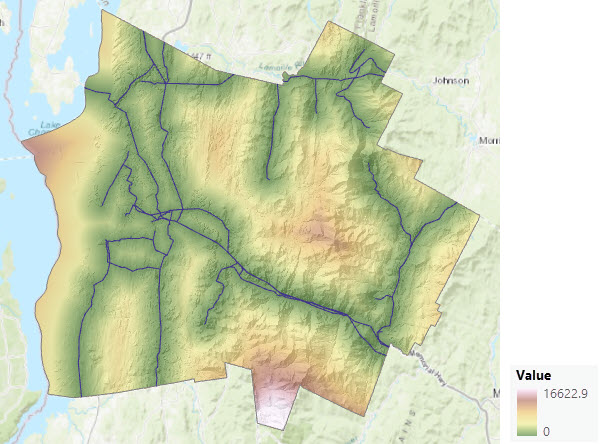
A causa di restrizioni locali, le nuove linee elettriche non possono superare le cime dei monti. L'immagine seguente mostra l'impatto dell'aggiunta di una linea di confine (linea viola) come barriera. Si noti che le posizioni sull'altro lato della linea di cresta sono ora più lontane (in marrone chiaro) dalle linee elettriche a causa della distanza aggiuntiva necessaria per spostarsi intorno alla linea di cresta.
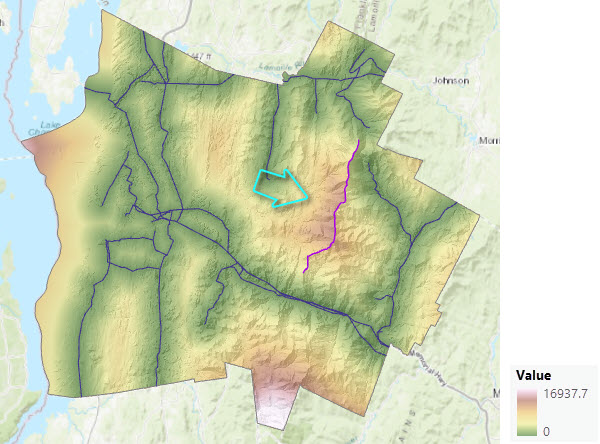
Nota:
Se una barriera causa la disconnessione di una posizione da una sorgente, non viene calcolata la distanza dalle celle disconnesse.
Raster con direzione posteriore e direzione della sorgente
L'accumulo della distanza ti permette anche di creare un raster con direzione posteriore e un raster con direzione di provenienza. Per ogni cella non sorgente, il raster della direzione di ritorno identifica la direzione in cui si viaggia quando si lascia la cella non sorgente per tornare alla fonte più vicina o meno costosa.
Per ogni cella non sorgente, il raster della direzione della sorgente identifica la direzione della cella sorgente più vicina o meno costosa. Se non ci sono barriere nel calcolo della distanza rettilinea, questi due risultati sono uguali; con le barriere non lo sono.
I raster della direzione posteriore e della direzione di provenienza utilizzano la stessa convenzione della bussola. L'intervallo di valori è compreso tra 0 gradi e 360 gradi, con 0 riservato per le celle di origine. Verso est (destra) è di 90 e i valori aumentano in senso orario (180 è sud, 270 è ovest e 360 è nord). I due raster riportano la direzione effettiva, con il raster della direzione posteriore che riporta i gradi come valori in virgola mobile e il raster della direzione di provenienza come valori interi.
La differenza tra l'uscita della direzione posteriore e quella della sorgente è illustrata, ad esempio, quando si calcola la distanza percorsa da un kayak per raggiungere una destinazione (il noleggio di kayak di Jim) quando una penisola di terra si trova tra il kayakista e la destinazione. La penisola diventa una barriera per il kayakista (viaggiatore). Nell'immagine in basso, nel diagramma delle direzioni di ritorno, ogni cella indica la direzione in cui il canoista deve spostarsi dalla cima della cella per tornare al noleggio di kayak di Jim, in quanto il kayak deve spostarsi sulla terraferma. Questo movimento direzionale è indicato per le cellule rappresentative dalle frecce blu scuro. Nel raster della direzione di provenienza, ogni cella memorizza la direzione in linea retta verso il noleggio del kayak di Jim. Questa direzione è indicata dalle frecce blu chiaro. Le due direzioni sono diverse. Le frecce blu scuro guidano il kayakista intorno alla penisola, mentre le frecce blu chiaro indicano la direzione in linea retta per tornare al noleggio kayak di Jim da qualsiasi punto della penisola.

Un uso importante del raster delle direzioni a ritroso è quello di generare i percorsi più brevi da una destinazione alla sua fonte più vicina. Nell'immagine qui sotto, il raster di uscita della direzione posteriore è stato un input per il metodo Percorso ottimale come linea per definire il percorso più breve che il kayakista (punto viola) deve fare intorno alla penisola (la barriera), evitando gli ormeggi delle barche (poligono giallo), per tornare all'area di noleggio dei kayak.

Le barriere bloccano la fonte più vicina o meno costosa
Quando vengono aggiunte delle barriere, queste possono cambiare la cella sorgente più vicina o meno costosa da raggiungere. Ad esempio, nella prima immagine qui sotto, ci sono due sorgenti, S1 e S2. La sorgente più vicina è la cella S1.
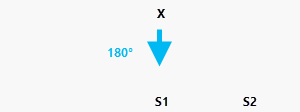
Nell'immagine successiva viene aggiunta una barriera orizzontale. La sorgente più vicina a x è ora la sorgente S2 (come mostra il percorso grigio chiaro intorno all'estremità destra della barriera).
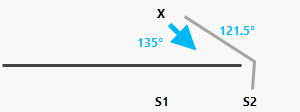
Di conseguenza, la presenza di barriere può modificare i valori di uscita delle celle nel raster a direzione opposta. In questo esempio, il valore assegnato a x nel raster a direzione opposta senza la barriera sarà 180.0. Con la barriera, la direzione di ritorno sarà di 121,5.
Per il raster sorgente-direzione, la sorgente più vicina alla cella x senza barriera è S1, a sud, con una direzione di 180 gradi. Quando viene aggiunta la barriera orizzontale, la direzione della sorgente assegnata a x è di circa 135 gradi (freccia azzurra), ovvero la direzione rettilinea da x alla sorgente S2, non la direzione del percorso. A causa della barriera, la direzione posteriore e la direzione della sorgente da x a S2 sono diverse.
Il valore di x in un raster allocazione di distanza di output cambierà da S1 senza una barriera a S2 con la barriera.
Se vengono fornite una superficie di costo e una barriera, sono possibili i seguenti tre scenari per il valore assegnato alla cella x non sorgente:
- Se S1 era la fonte a minor costo senza barriera, con una barriera, S2 diventa la fonte a minor costo con un costo cumulativo superiore al valore assegnato a S1.
- Se S2 era la fonte meno costosa senza la barriera, la fonte S2 era inizialmente più economica da raggiungere rispetto a S1. Con una barriera, S2 è ancora la fonte meno costosa da raggiungere, ma il costo totale cumulativo aumenta.
- S2 era la fonte meno costosa senza la barriera, ma il percorso per raggiungere S2 non passa vicino alla barriera. Con la barriera, il costo cumulativo per S2 rimane invariato. La barriera non ha avuto alcun effetto.
Con una superficie di costo, il raster della direzione della sorgente cambierà se la sorgente a minor costo per x cambia da S1 a S2. Tuttavia, se S2 era inizialmente la sorgente meno costosa, la direzione della sorgente per x rimarrà la stessa.
Ispessire le barriere per evitare le fessure
Una barriera può essere rappresentata come un elemento lineare, come una strada o un fiume. In questo caso, la linea deve essere rasterizzata prima di eseguire l'operazione di distanza. Come raster, la caratteristica lineare avrà uno spessore di una sola cella. La natura della barriera sarebbe preservata se fosse perfettamente orizzontale o verticale; tuttavia, potrebbe essere diagonale. In questo caso, è geometricamente possibile che il viaggiatore scivoli attraverso quelle che sono le crepe della barriera.
Per evitare questo, gli strumenti Accumulo distanza e Allocazione distanza aumentano automaticamentelo spessore delle sezioni diagonali di una cella. Poiché al viaggiatore viene impedito di passare attraverso le diagonali, l'ingresso della barriera rimarrà una vera barriera.

Se la barriera di input è un raster, questo processo di ispessimento avviene anche per le celle diagonali larghe una cella.
Le barriere specificate come set di dati nel parametro dello strumento vengono unite nella superficie di costo e, se necessario, le celle NoData nella superficie di costo vengono ispessite. Di conseguenza, le barriere vengono ispessite indipendentemente dal fatto che siano specificate da un set di dati o che la loro posizione sia assegnata a NoData nella superficie di costo, il che evita potenziali crepe.